ДНС, или Доменная система имён, является основой Интернета. Она обеспечивает преобразование доменных имен в IP-адреса, что позволяет пользователям получать доступ к веб-сайтам, электронной почте и другим ресурсам в Интернете. DNS-кэш – это временное хранилище информации о доменных именах, полученной от DNS-сервера. Кэширование помогает ускорить доступ к сайтам, так как не требуется повторного запроса IP-адреса DNS-серверу.
Однако иногда помехи в сети, сбои в работе DNS-сервера или другие факторы могут привести к неправильной информации в DNS-кэше. Это может привести к медленной загрузке веб-страниц и другим проблемам при работе в Интернете. Очистка DNS-кэша может помочь устранить такие проблемы и ускорить доступ к веб-сайтам.
Чтобы очистить DNS-кэш в операционной системе Windows, можно воспользоваться командной строкой. Нажмите на клавиатуре комбинацию Win + R, введите "cmd" и нажмите Enter. В открывшемся окне командной строки введите команду "ipconfig /flushdns" и нажмите Enter. Это очистит DNS-кэш вашей системы.
В операционной системе Mac OS можно очистить DNS-кэш с помощью терминала. Откройте приложение Терминал, введите следующую команду и нажмите Enter: "sudo killall -HUP mDNSResponder". После этого система запросит ввести пароль администратора. После ввода пароля DNS-кэш будет очищен.
Что такое DNS-кэш и зачем его очищать?

Очистка DNS-кэша может быть полезна по нескольким причинам. Во-первых, когда компьютер сохраняет устаревшие данные в DNS-кэше, это может привести к проблемам с доступом к веб-сайтам. Очистка кэша помогает избежать подобных проблем и обновить информацию о DNS-запросах.
Во-вторых, очистка DNS-кэша может быть полезна при изменении сетевых настроек или переходе на другой DNS-сервер. Когда вы меняете настройки сети, компьютеру может потребоваться обновить информацию о DNS-запросах для правильного функционирования сетевых соединений.
Кроме того, очистка DNS-кэша может помочь в случае проблем с соединением или загрузкой веб-страниц. Иногда проблема может быть связана с подвисшими или поврежденными записями в DNS-кэше, и их очистка решает проблему.
Очистка DNS-кэша – это простой способ ускорить интернет и решить некоторые проблемы с соединением. Поскольку компьютер обновляет даные в DNS-кэше автоматически, очистка процессу необходима только в определенных случаях, например, при изменении сетевых настроек или возникновении проблем с доступом к веб-ресурсам.
Влияние DNS-кэша на скорость интернета
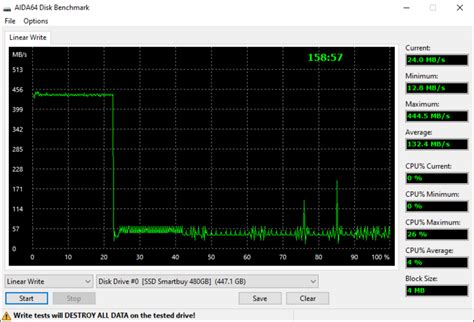
Именно поэтому DNS-кэш может играть важную роль в ускорении интернета. Когда ваш компьютер обращается к DNS-серверу, он сохраняет полученную информацию в своем кэше. Если вы затем повторно обратитесь к тому же доменному имени, ваш компьютер сможет использовать кэшированные данные вместо обращения к DNS-серверу. Это позволяет сэкономить время и ускорить загрузку страницы или выполнение других сетевых запросов.
Однако DNS-кэш также может стать причиной проблем со скоростью интернета. Если DNS-кэш разрастается до определенного предела, ваш компьютер может начать замедляться при обработке новых запросов DNS. Кроме того, устаревшие или некорректные данные в DNS-кэше могут привести к ошибкам при загрузке страниц или выполнении других сетевых операций.
Поэтому очистка DNS-кэша может быть полезной процедурой для повышения скорости интернета. При очистке DNS-кэша ваш компьютер удаляет все кэшированные данные и обращается к DNS-серверам для получения свежей информации. Это может помочь вам избежать проблем, связанных со старыми или некорректными данными в DNS-кэше и повысить общую производительность вашего интернет-соединения.
Негативные последствия заполненного DNS-кэша

Когда DNS-кэш на вашем компьютере или роутере заполнен устаревшими записями, возникают некоторые негативные последствия, которые могут замедлить ваш интернет-соединение и повлиять на качество работы веб-сервисов:
Замедленная загрузка веб-страниц. Если DNS-кэш содержит устаревшие записи для определенных доменов, то ваш компьютер будет продолжать обращаться к неправильному IP-адресу, что может привести к задержке при загрузке страниц и снижению общей скорости интернета.
Ошибка доступа к некоторым веб-сайтам. Если DNS-кэш содержит неверные записи, вы можете столкнуться с проблемой доступа к некоторым веб-ресурсам. Вместо того, чтобы получить правильный IP-адрес, ваш компьютер будет обращаться к неправильному серверу, и вы получите сообщение об ошибке.
Проблемы с обновлением веб-страниц. В случае, если DNS-кэш содержит старые записи для сайтов, которые регулярно обновляют свое содержимое или используют динамический контент, вы можете видеть устаревшие данные и плохое отображение веб-страниц.
Трудности с доступом к новым доменам. Если ваш DNS-кэш содержит только старые записи, то у вас могут возникнуть проблемы с доступом к новым доменам или сайтам, которые были созданы после того, как ваш DNS-кэш был заполнен.
Уязвимость к социальной инженерии. Если злоумышленник использовал вашу заполненную DNS-кэш для своих целей, то это может привести к социальной инженерии или перенаправлению на фальшивые веб-сайты, где вы можете быть обманутыми или заманить вас вводом личной информации.
В целом, заполненный DNS-кэш может вызвать ряд проблем, связанных с работой интернета и безопасностью. Поэтому рекомендуется периодически очищать свой DNS-кэш для поддержания оптимальной производительности и безопасности в Интернете.
Как очистить DNS-кэш на Windows
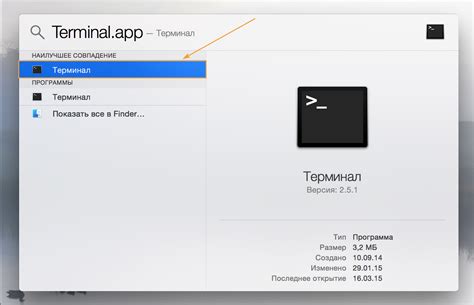
Кэширование DNS-запросов помогает ускорить работу сети, но иногда возникают ситуации, когда нужно очистить DNS-кэш, чтобы решить проблемы с подключением. Вот несколько способов очистить DNS-кэш на компьютере под управлением Windows:
- Используйте командную строку
- Используйте настройки сети
- Используйте программу для очистки DNS-кэша
Откройте командную строку, нажав комбинацию клавиш Win + R и введите cmd. В открывшемся окне командной строки введите команду:
ipconfig /flushdns
Нажмите клавишу Enter. Кэш DNS будет очищен, и вы получите сообщение о успешном выполнении команды.
Откройте Панель управления, затем выберите Центр управления сетями и общим доступом. Щелкните правой кнопкой мыши по активному сетевому подключению и выберите Свойства. В открывшемся окне настройки сетевого подключения найдите и щелкните дважды по Протоколу интернета версии 4 (TCP/IPv4). В открывшемся окне нажмите на кнопку Свойства, затем хз три чекбокса возле Получить IP-адрес автоматически, Получить адрес сервера DNS автоматически, Использовать следующий адрес сервера DNS. Нажмите ОК и закройте все окна. Ваши DNS-записи будут обновлены, и кэш DNS будет очищен.
Существует множество программ, которые позволяют очистить DNS-кэш одним щелчком мыши. Выберите программу, понравившуюся вам, загрузите и установите ее на компьютер. Запустите программу и выполните очистку DNS-кэша.
Выберите подходящий для вас способ и очистите DNS-кэш на своем компьютере под управлением Windows, чтобы ускорить работу интернета и решить проблемы с подключением.
Очистка DNS-кэша через командную строку
Часто возникают ситуации, когда страницы загружаются очень медленно или вообще не открываются. Причиной может быть застаревший DNS-кэш. Для его очистки можно воспользоваться командной строкой в операционной системе.
Действия для очистки DNS-кэша через командную строку довольно просты. Для этого нужно выполнить следующие шаги:
| Операционная система | Команда |
|---|---|
| Windows | ipconfig /flushdns |
| Mac OS X | dscacheutil -flushcache |
| Linux | sudo systemctl restart NetworkManager |
После выполнения этих команд, DNS-кэш будет полностью очищен, что позволит ускорить загрузку страниц и решить возможные проблемы с доступом к сайтам.
Очистка DNS-кэша рекомендуется производить периодически, особенно если у вас часто возникают проблемы с интернетом. Это поможет поддерживать его стабильную работу и избежать возможных сложностей при доступе к веб-сайтам.
Очистка DNS-кэша через панель управления
Чтобы очистить DNS-кэш через панель управления, следуйте данным инструкциям:
Шаг 1:
Откройте меню "Пуск" и выберите "Панель управления".
Шаг 2:
В панели управления найдите и выберите "Сеть и интернет".
Шаг 3:
В разделе "Сеть и интернет" найдите и выберите "Центр управления сетями и общим доступом".
Шаг 4:
На левой панели выберите "Изменение параметров адаптера".
Шаг 5:
В открывшемся окне будет отображен список сетевых адаптеров. Выберите тот адаптер, который вы используете для подключения к сети.
Шаг 6:
Щелкните правой кнопкой мыши на выбранном адаптере и выберите "Свойства".
Шаг 7:
В открывшемся окне найдите и выберите "Протокол интернета версии 4 (TCP/IPv4)".
Шаг 8:
Щелкните на кнопке "Свойства".
Шаг 9:
В открывшемся окне щелкните на кнопке "Очистить DNS-кэш".
Шаг 10:
Нажмите "ОК" для сохранения изменений.
После выполнения всех этих шагов DNS-кэш будет успешно очищен через панель управления.